Galaxy S7: надсилайте зображення або відео за допомогою текстового MMS-повідомлення

Як надіслати текстове повідомлення MMS з телефону Samsung Galaxy S7.
Можливість перевірити статус текстового повідомлення, щоб перевірити, чи було воно доставлене одержувачу, є функцією, яка є на більшості звичайних телефонів. Однак в ОС Android вам потрібно ввімкнути функцію, яка надає цю інформацію, оскільки вона зазвичай вимкнена за замовчуванням.
Перш ніж ви зможете переглядати інформацію про доставку, потрібно ввімкнути звіти в програмі Повідомлення.
Відкрийте програму « Месенджер ».
Виберіть кнопку « Меню »,  розташовану у верхньому правому куті, потім виберіть « Налаштування ».
розташовану у верхньому правому куті, потім виберіть « Налаштування ».
Виберіть « Додаткові налаштування ».
Увімкніть « Звіти про доставку SMS ».
Примітка: кроки можуть відрізнятися залежно від телефону та версії ОС Android, яку ви використовуєте.
Відкрийте програму « Месенджер » (або будь-яку іншу програму, яку ви використовуєте для текстових повідомлень).
Виберіть « Більше » > « Налаштування ».
Виберіть « Інші налаштування ».
Виберіть « Текстові повідомлення » або « Мультимедійні повідомлення » за бажанням.
Увімкніть « Звіти про доставку ». У деяких версіях налаштування можуть бути розділені SMS і MMS. Виберіть їх за бажанням.
Тепер, коли ви надсилаєте текстове повідомлення, ви можете натиснути й утримувати повідомлення та вибрати « Переглянути деталі повідомлення ». У деяких моделях це може бути в розділі « Переглянути звіт ».
Статуси покаже « Надійшло «, « Доставлено « , або може просто показати час доставки. Якщо повідомлення не було доставлено, воно може мати статус « Очікує » або « Немає ».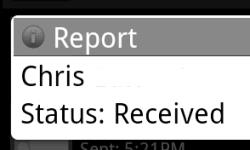
Статус буде відображатися лише в текстових повідомленнях, надісланих після ввімкнення цього параметра.
Як надіслати текстове повідомлення MMS з телефону Samsung Galaxy S7.
Як підключити та відобразити смартфон Samsung Galaxy S7 до телевізора.
Як вимкнути звук затвора камери на смартфоні Samsung Galaxy S7.
Два способи блокувати дзвінки на смартфоні Samsung Galaxy S7.
Ми показуємо вам два способи видалення програм зі смартфона Samsung Galaxy S7.
Як вийняти та вставити лоток SIM і SD-картки в смартфон Samsung Galaxy S7.
Як увімкнути або вимкнути дзвінки по Wi-Fi на смартфоні Samsung Galaxy S7.
Дізнайтеся, що робить режим водіння на Samsung Galaxy S7 і де його можна ввімкнути або вимкнути.
Як вийти з дитячого режиму, якщо ви забули PIN-код.
Як керувати значками заблокованого екрана на смартфоні Samsung Galaxy S7.
Ми показуємо вам два способи виконати жорстке скидання на смартфоні Samsung Galaxy S7.
Ви можете знайти MAC-адресу Wi-Fi для свого Samsung Galaxy S7 у налаштуваннях, виконавши ці кроки.
Як перевірити, чи було текстове повідомлення успішно доставлено з вашого пристрою Android.
Як налаштувати або вимкнути функцію розблокування відбитком пальця на смартфоні Samsung Galaxy S7.
Підключіть свій Samsung Galaxy S7 до ПК і передавайте файли між пристроями.
Після рутування вашого телефону Android ви отримуєте повний доступ до системи та можете запускати багато типів програм, які потребують root-доступу.
Кнопки на вашому телефоні Android призначені не лише для регулювання гучності чи активації екрана. За допомогою кількох простих налаштувань вони можуть стати ярликами для швидкого фотографування, перемикання пісень, запуску програм або навіть активації функцій екстреної допомоги.
Якщо ви залишили ноутбук на роботі, а вам потрібно терміново надіслати звіт начальнику, що вам слід зробити? Використати смартфон. Ще більш складно перетворити телефон на комп’ютер для легшого виконання кількох завдань одночасно.
В Android 16 є віджети екрана блокування, за допомогою яких ви можете змінювати його на свій смак, що робить його набагато кориснішим.
Режим «Картинка в картинці» в Android допоможе вам зменшити відео та переглянути його в режимі «картинка в картинці», переглядаючи відео в іншому інтерфейсі, щоб ви могли займатися іншими справами.
Редагування відео на Android стане простим завдяки найкращим програмам та програмному забезпеченню для редагування відео, які ми перерахували в цій статті. Переконайтеся, що у вас будуть красиві, чарівні та стильні фотографії, якими можна поділитися з друзями у Facebook чи Instagram.
Android Debug Bridge (ADB) – це потужний та універсальний інструмент, який дозволяє виконувати багато завдань, таких як пошук журналів, встановлення та видалення програм, передача файлів, отримання root-прав та прошивка користувацьких ПЗУ, створення резервних копій пристроїв.
Завдяки програмам з автоматичним натисканням. Вам не доведеться робити багато чого під час гри, використання програм або завдань, доступних на пристрої.
Хоча чарівного рішення немає, невеликі зміни у способі заряджання, використання та зберігання пристрою можуть суттєво уповільнити знос акумулятора.
Телефон, який зараз подобається багатьом людям, – це OnePlus 13, адже, окрім чудового апаратного забезпечення, він також має функцію, яка існує вже десятиліттями: інфрачервоний датчик (IR Blaster).





















